一、Animation动画的基本介绍
Animation,是一个可以实现Android UI界面动画的效果,同时,Animation也提供了一系列的动画效果,其中分别有:透明度动画、收缩动画、位移动画、旋转动画。这些动画效果绝大多数可以运用在控件中。
二、Animation动画的类型
Android中Animation动画的类型分为四部份类型组成:
1、Alpha——渐变透明度动画效果
2、Scale——渐变收缩动画效果
3、Translate——画面位移动画效果
4、Rotate——画面旋转动画效果
三、Animation动画的模式
Android中Animation动画的模式分为两种:
1、tweened animation(渐变动画),其中分别是Alpha和Scale
2、frame by frame(画面转换动画),其中分别是Translate和Rotate
四、Animation动画的两种格式
1、xml文件中定义动画
2、JavaCode中定义动画
说到Animition动画的两种格式,无非就是写法了,在日常开发中,一般写法有xml定义动画和Javacode定义动画,但是大多数人可能比较喜欢xml定义,因为xml定义动画整理起来比较方便和规范,而用Javacode编写虽然也能实现和xml定义动画一模一样的效果,但是用JavaCode去定义动画只能增加代码的复杂性。在本文中,我们暂时先介绍xml定义动画的基本使用,有关javacode定义动画的使用,下次有时间再给大家讲解一下。
五、如何在xml文件中定义动画
步骤如下
1、新建Android项目
2、在res目录中新建anim文件夹
3、在anim文件夹中新建一个my_animation.xml文件
4、在my_animation.xml文件中编写动画代码
<?xml version="1.0" encoding="utf-8"?>
<set xmlns:android="http://schemas.android.com/apk/res/android" >
<alpha />
<scale />
<translate />
<rotate />
</set>
六、Aimation动画的解析--XML
1、alpha--渐变透明度动画
<?xml version="1.0" encoding="utf-8"?>
<set xmlns:android="http://schemas.android.com/apk/res/android">
<alpha
android:duration="2000"
android:fromAlpha="0.0"
android:toAlpha="1.0"></alpha>
<!--
alpha透明度渐变动画效果
浮点数值:
fromAlpha:属性为动画开始时的透明度
toAlpha:属性为动画结束时的透明度
说明:
0.0表示完全透明
1.0表示完全不透明
以上可以取值为0.0-1.0之间float类型的数字
长整数值:
duration:属性为动画的持续时间
-->
</set>
在这里,我设置的是fromAlpha0.0到toAlpha1.0,由此可见透明动画从开始的完全透明转为结束时的完全不透明。
2、scale--渐变收缩动画
<?xml version="1.0" encoding="utf-8"?>
<set xmlns:android="http://schemas.android.com/apk/res/android">
<scale
android:duration="2000"
android:fromXScale="0.0"
android:fromYScale="0.0"
android:pivotX="50%"
android:pivotY="50%"
android:toXScale="1.0"
android:toYScale="1.0" />
<!--
scale尺寸收缩动画效果
浮点数值:
fromXScale:属性为动画起始时 X坐标上的伸缩尺寸
toXScale:属性为动画结束时 X坐标上的伸缩尺寸
fromYScale:属性为动画起始时 Y坐标上的伸缩尺寸
toXScale:属性为动画结束时 Y坐标上的伸缩尺寸
说明:
0.0表示收缩到没有
1.0表示正常无伸缩
值小于1.0表示收缩
值大于1.0表示放大
pivotX 属性为动画相对于物件的X坐标的开始位置
pivotY 属性为动画相对于物件的Y坐标的开始位置
长整数值:
duration:属性为动画的持续时间,时间是以毫秒为单位,即1000毫秒等于1秒
-->
</set>
我这里设置了fromXScale起点坐标x为0.0和fromYScale起点坐标y为0.0,也就是说首先动画是从收缩到没有的,看不见的一个状态。然后我再通过设置了toXScale1.0结束时x坐标和toYScale1.0结束时y坐标,也就是说最终结束时候x坐标和y坐标分别放大了从原来的没有到有而已。那如果我想方法到原来图片的2倍怎么办呢?其实很容易,只要修改toXScale和toYScale各自为2.0就可以了。
3、translate--画面位移动画
<?xml version="1.0" encoding="utf-8"?>
<set xmlns:android="http://schemas.android.com/apk/res/android">
<translate
android:duration="2000"
android:fromXDelta="0"
android:fromYDelta="0"
android:toXDelta="500"
android:toYDelta="-350">
</translate>
<!--
translate画面位移动画效果
浮点数值:
fromXDelta:属性为动画开始时,x坐标上的位置
toXDelta:属性为动画结束时,x坐标上的位置
fromYDelta:属性为动画开始时,y坐标上的位置
toYDelta:属性为动画结束时,y坐标上的位置
长整数值:
duration:属性为动画的持续时间,时间是以毫秒为单位,即1000毫秒等于1秒
-->
</set>
由此可见,toXDelta等于500表示向右平移500px,而toYDelta等于-350,表示向上平移350px。整体平移动画效果看起来就是从原始位置慢慢平移到右上角位置。
4、rotate--画面旋转动画
<?xml version="1.0" encoding="utf-8"?>
<set xmlns:android="http://schemas.android.com/apk/res/android">
<rotate
android:duration="3000"
android:fromDegrees="0"
android:pivotX="50%"
android:pivotY="50%"
android:toDegrees="+360">
</rotate>
<!--
rotate画面旋转动画效果
浮点数值:
fromDegrees:属性为动画起始时物件的角度
toDegrees:属性为动画结束时物件的角度,在这里我设置了+360,表示根据物件旋转了一圈
说明:
当角度为正数表示顺时针旋转
当角度为负数表示逆时针旋转
pivotX 属性为动画相对于物件的X坐标的开始位置
pivotY 属性为动画相对于物件的Y坐标的开始位置
长整数值:
duration:属性为动画的持续时间,时间是以毫秒为单位,即1000毫秒等于1秒
-->
</set>由于我这里设置了formDegress为0表示物件开始旋转角度为0,toDegress为+360表示物件结束时旋转角度为360度,结合起来也就是说从一个0角度的物件旋转到360一圈后的物件。
七、如何在Java代码中加载我们解析好的xml动画文件
1、创建动画加载构造器
//第一个参数Context为程序的上下文
//第二个参数id为动画XML文件的引用
//例子:
myAnimation= AnimationUtils.loadAnimation(this,R.anim.my_anim);
//使用AnimationUtils类的静态方法loadAnimation()来加载XML中的动画XML文件具体代码如下:
import android.os.Bundle;
import android.support.v7.app.AppCompatActivity;
import android.view.View;
import android.view.animation.Animation;
import android.view.animation.AnimationUtils;
import android.widget.Button;
import android.widget.ImageView;
public class MainActivity extends AppCompatActivity implements View.OnClickListener{
private Animation myAnimation;
private Button bt_alpha;
private Button bt_scale;
private Button bt_translate;
private Button bt_rotate;
private ImageView animation_iv;
@Override
protected void onCreate(Bundle savedInstanceState) {
super.onCreate(savedInstanceState);
setContentView(R.layout.activity_main);
initView();
}
private void initView() {
bt_alpha= (Button) this.findViewById(R.id.bt_alpha);
bt_scale= (Button) this.findViewById(R.id.bt_scale);
bt_translate= (Button) this.findViewById(R.id.bt_translate);
bt_rotate= (Button) this.findViewById(R.id.bt_rotate);
animation_iv= (ImageView) this.findViewById(R.id.animation_iv);
bt_alpha.setOnClickListener(this);
bt_scale.setOnClickListener(this);
bt_translate.setOnClickListener(this);
bt_rotate.setOnClickListener(this);
}
@Override
public void onClick(View v) {
switch (v.getId()){
case R.id.bt_alpha:
//加载透明度动画并且通过图片控件去启动动画
myAnimation= AnimationUtils.loadAnimation(MainActivity.this,R.anim.alpha_animation);
animation_iv.startAnimation(myAnimation);
break;
case R.id.bt_scale:
//加载收缩动画并且通过图片控件去启动动画
myAnimation= AnimationUtils.loadAnimation(MainActivity.this,R.anim.scale);
animation_iv.startAnimation(myAnimation);
break;
case R.id.bt_translate:
//加载位移动画并且通过图片控件去启动动画
myAnimation= AnimationUtils.loadAnimation(MainActivity.this,R.anim.translate);
//setFillAfter(true)表示执行位移动画结束后,控件将停留在执行结束的状态
myAnimation.setFillAfter(true);
animation_iv.startAnimation(myAnimation);
break;
case R.id.bt_rotate:
//加载旋转动画并且通过图片控件去启动动画
myAnimation= AnimationUtils.loadAnimation(MainActivity.this,R.anim.rotate);
animation_iv.startAnimation(myAnimation);
break;
}
}
}在这里我分别创建了四个按钮点击事件去加载4个不同的动画效果。
activity_main布局文件如下:
<?xml version="1.0" encoding="utf-8"?>
<LinearLayout xmlns:android="http://schemas.android.com/apk/res/android"
xmlns:tools="http://schemas.android.com/tools"
android:layout_width="match_parent"
android:layout_height="match_parent"
android:orientation="vertical"
android:background="#FFFFFF"
tools:context="com.soft0754.animation.MainActivity">
<LinearLayout
android:layout_width="match_parent"
android:layout_height="wrap_content"
android:orientation="horizontal">
<Button
android:id="@+id/bt_alpha"
android:layout_width="0dp"
android:layout_height="wrap_content"
android:layout_weight="1"
android:text="透明动画" />
<Button
android:id="@+id/bt_scale"
android:layout_width="0dp"
android:layout_height="wrap_content"
android:layout_weight="1"
android:text="收缩动画" />
<Button
android:id="@+id/bt_translate"
android:layout_width="0dp"
android:layout_height="wrap_content"
android:layout_weight="1"
android:text="位移动画" />
<Button
android:id="@+id/bt_rotate"
android:layout_width="0dp"
android:layout_height="wrap_content"
android:layout_weight="1"
android:text="旋转动画" />
</LinearLayout>
<LinearLayout
android:layout_width="match_parent"
android:layout_height="match_parent"
android:gravity="center">
<ImageView
android:id="@+id/animation_iv"
android:src="@drawable/pc"
android:layout_width="wrap_content"
android:layout_height="wrap_content" />
</LinearLayout>
</LinearLayout>布局文件中没什么的就是只有4个按钮和我们一张要展示的动画图片对象,好了下面我们一起看看运行后的效果图。

八、Animation其他常用的方法
1、setFillAfter(boolean fillAfter)
如果fillAfter的值为true,则表示动画执行后,控件停留在执行结束时候的状态。
2、setFillBefore(boolean fillBefore)
如果fillAfter的值为true,则表示动画执行后,控件将回到动画执行之前的状态。
3、 setStartOffset(long startOffset)
设置动画执行之前的等待时间。
4、setRepeatCount(int repeatCount)
设置动画的重复播放次数。
5、setRepeatMode(int repeatMode)
设置动画的重复播放的模式,在这里分别有两种模式,一种是RESTART表示重新开始重复执行,另一种是REVERSE表示反向执行。
不过这里需要注意的是:重复播放次数必须和重复播放模式加在一起才能起到作用。
当然了,这些常用方法你也可以定义在xml文件中,例如我在xml定义一个旋转动画为360度,重复2次并且播放模式为重新开始的物件:
<?xml version="1.0" encoding="utf-8"?>
<set xmlns:android="http://schemas.android.com/apk/res/android">
<rotate
android:duration="3000"
android:fromDegrees="0"
android:pivotX="50%"
android:pivotY="50%"
android:repeatMode="restart"
android:repeatCount="2"
android:toDegrees="+360">
</rotate>
</set>
效果如下:

九、Animation--list逐帧动画的基本介绍
一说起Animationlist增动画的实现,现在越来越多手机App在启动页面中都有一个加载动画效果,类似于美团,饿了么等等,动画效果非常好看,而这个加载动画效果可以采用Animation-list逐帧动画去实现,那么如何实现呢,现在让我们来一起学习吧!
首先我们先看看效果图:
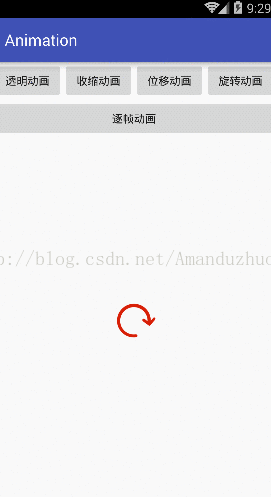
大家有没有发现,所谓逐帧动画就是一张张图片合并在一起,让他实现动态旋转的这样一个过程,我这里分别准备了12张图片资源,如下图:

其实这12张我是从网上下载1张过来的而已,也就是上图中的第一张是原图的,然后我通过ps去旋转它,由于旋转了1圈,我这里12张图片资源,所以每张图片我通过ps转换的角度就是30度。当然了,以后如果需要逐帧动画最好的让公司美工妹子给你准备吧,细心的你其实应该发现了图片旋转的时候看起来不是效果很好,哈哈,其实是的,那可能是因为图片在ps处理旋转后保存的中心点定位不准的原因。所以我们看起来效果并不是很好。下面让我们一起来看看逐帧动画是如何实现的。
十、Animation--list逐帧动画的基本实现
1、准备好图片资源,这里我采用的是12张图片
2、在res-drawable目录下新建my_list.xml文件,
这里需要注意的是Animation--list逐帧动画资源是放在drawable目录下的,而不是anim目录下的。
3、在my_list.xml文件里面编写逐帧动画代码,代码如下:
<?xml version="1.0" encoding="utf-8"?>
<animation-list xmlns:android="http://schemas.android.com/apk/res/android"
android:oneshot="false">
<!--其中oneshot代表着是否只展示一遍,设置为false会不停的循环播放动画
drawable表示每一个逐帧动画的图片资源,我这里采用一共有12帧
duration表示每一帧执行的时间
-->
<item
android:drawable="@drawable/list_1"
android:duration="50">
</item>
<item
android:drawable="@drawable/list_2"
android:duration="50">
</item>
<item
android:drawable="@drawable/list_3"
android:duration="50">
</item>
<item
android:drawable="@drawable/list_4"
android:duration="50">
</item>
<item
android:drawable="@drawable/list_5"
android:duration="50">
</item>
<item
android:drawable="@drawable/list_6"
android:duration="50">
</item>
<item
android:drawable="@drawable/list_7"
android:duration="50">
</item>
<item
android:drawable="@drawable/list_8"
android:duration="50">
</item>
<item
android:drawable="@drawable/list_9"
android:duration="50">
</item>
<item
android:drawable="@drawable/list_10"
android:duration="50">
</item>
<item
android:drawable="@drawable/list_11"
android:duration="50">
</item>
<item
android:drawable="@drawable/list_12"
android:duration="50">
</item>
</animation-list>这里逐帧动画xml代码已经定义好了,下面让我们一起来看看怎么去启动或者停止我们这个定义好的my_list.xml逐帧动画。
4、启动或停止逐帧动画
import android.graphics.drawable.AnimationDrawable;
import android.os.Bundle;
import android.support.v7.app.AppCompatActivity;
import android.view.View;
import android.view.animation.Animation;
import android.widget.Button;
import android.widget.ImageView;
public class MainActivity extends AppCompatActivity implements View.OnClickListener{
private Button bt_list;
private AnimationDrawable animationDrawable;
private ImageView animation_iv;
@Override
protected void onCreate(Bundle savedInstanceState) {
super.onCreate(savedInstanceState);
setContentView(R.layout.activity_main);
initView();
}
private void initView() {
bt_list= (Button) this.findViewById(R.id.bt_list);
animation_iv= (ImageView) this.findViewById(R.id.animation_iv);
bt_list.setOnClickListener(this);
//设置图片控件一开始应用的是我们的逐帧动画资源
animation_iv.setImageResource(R.drawable.my_list);
//给逐帧动画资源赋值
animationDrawable = (AnimationDrawable) animation_iv.getDrawable();
//先设置动画一开始进来是停止的,这里默认是启动的
animationDrawable.stop();
}
@Override
public void onClick(View v) {
switch (v.getId()){
case R.id.bt_list:
//判断是否逐帧动画是否正在运行,如果正在运行的话我们点击按钮时候让它停止,否则启动逐帧动画
if (animationDrawable.isRunning()) {
animationDrawable.stop();
}else {
animationDrawable.start(); //启动逐帧动画
}
break;
}
}
}有关于Android中的动画其实还有很多,由于时间关系未能给大家一一讲解,其他动画当中例如还有集合动画,抛物线动画等等,以后有机会的话再给大家讲解,此致!此文章到此结束!希望对大家在日常开发当中有所帮助!





















